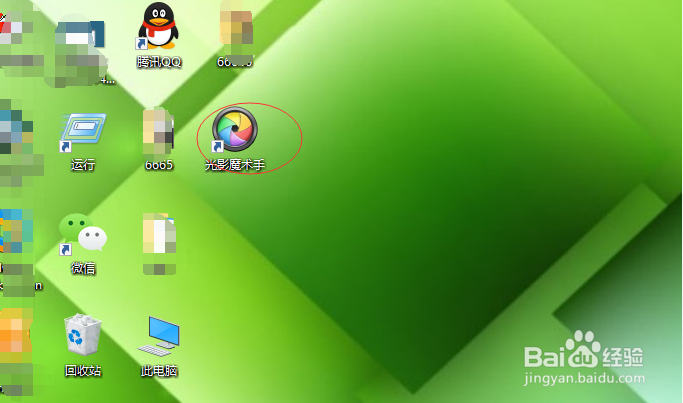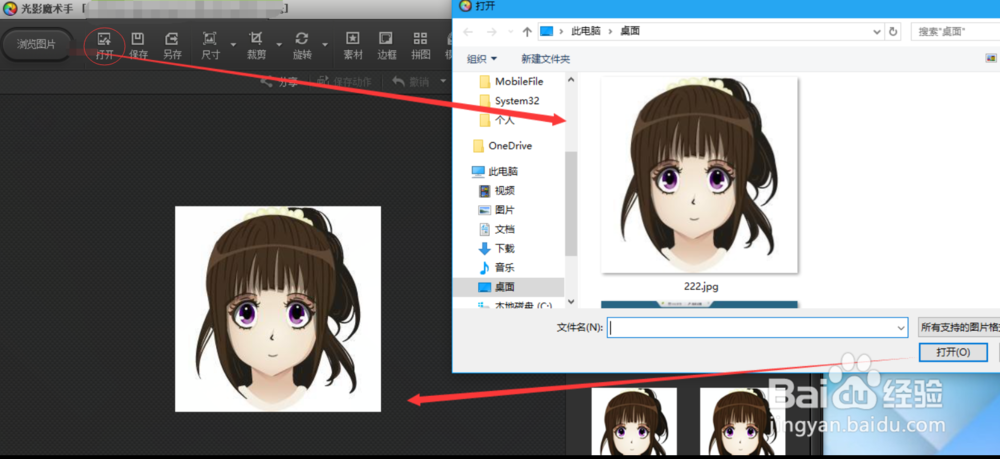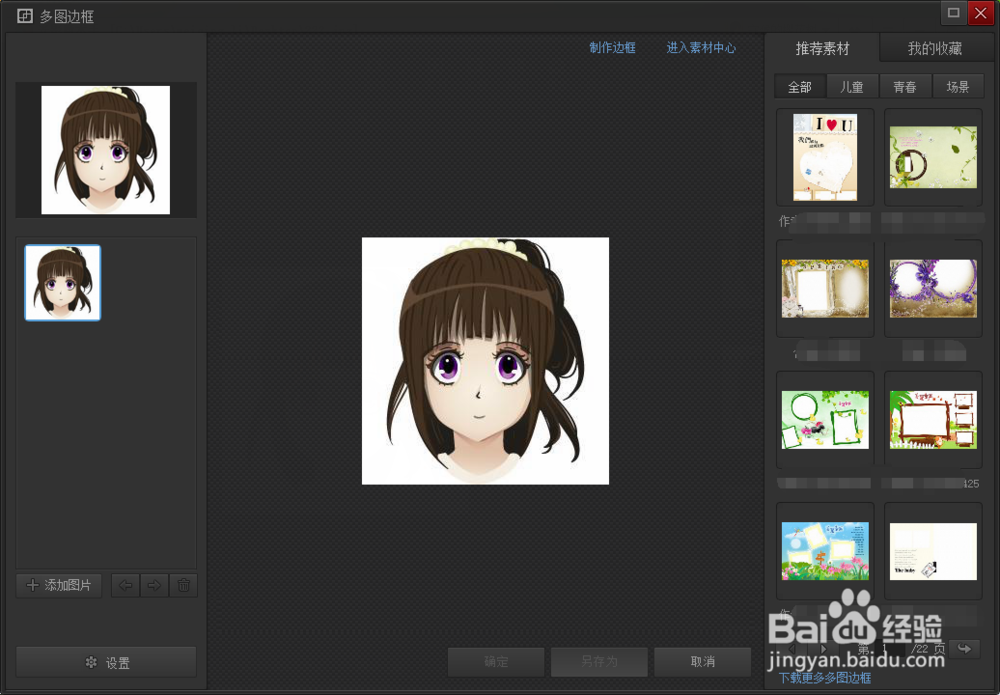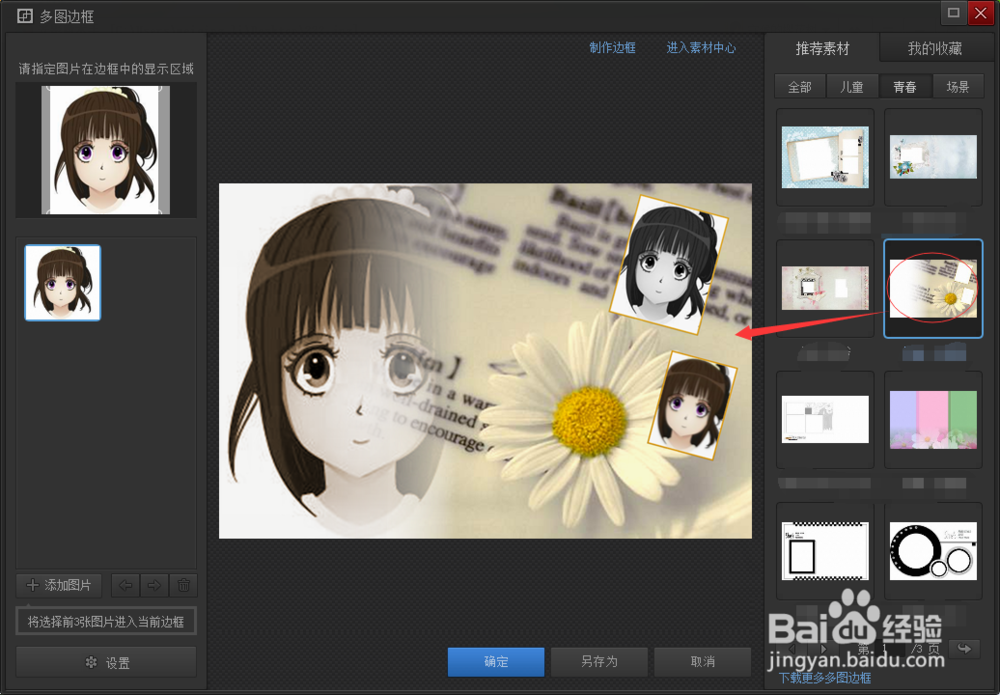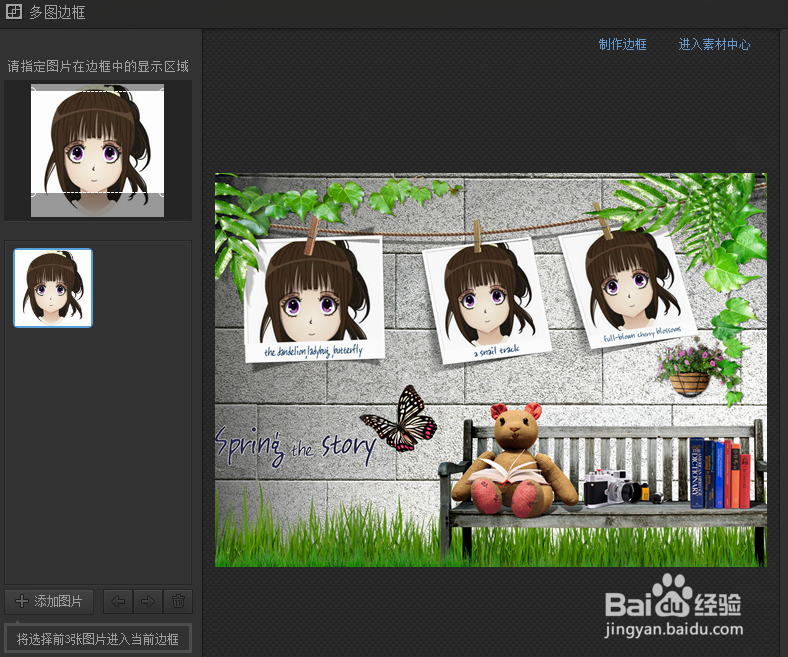照片篇之光影魔术手如何处理照片
1、在桌面上双击光影魔术手快捷方式。
2、在打开的光影魔术手窗口中点击打开按钮,弹出打开窗口选择需要处理的照片如:222.jpg这张照片,点击打开按钮。
3、222.jpg这张照片成功加载到光影魔术手的画布上,效果见图一,点击数码暗房给照片增加效果,再点击边框按钮,在下拉菜单中选择多图边框选项。
4、页面加载到多兔脒巛钒图边框窗口,点击窗口右侧的推荐素材按钮,选择青春选项任意点一个素材,页面提示正在下载耐心等待几分钟,画布上的照片已经与素材完整的融合在了一起。
5、实际效果见下图一,图二是小编另外生成的一个效果,喜欢p照的亲们赶紧行动起来吧!
声明:本网站引用、摘录或转载内容仅供网站访问者交流或参考,不代表本站立场,如存在版权或非法内容,请联系站长删除,联系邮箱:site.kefu@qq.com。